Как заблокировать канал на ростелекоме от детей
Содержание
Доступность любой информации вынуждает родителей осуществлять постоянный контроль над тем, какие программы по ТВ смотрят их дети и какие сайты посещают в сети. Подобную возможность своим абонентам дает компания Ростелеком. Установив «Родительский контроль» на домашнее оборудование, можно заблокировать посещение нежелательных интернет — ресурсов и просмотр неподходящих детям телепрограмм.
«Родительский контроль» для входа в Интернет
Антивирусная программа с функцией «Родительский контроль» от Ростелеком для Интернета позволяет закрыть доступ к нежелательным порталам, сайтам или форумам, которые содержат информацию, опасную для детской психики. Подключив и настроив опцию «Родительский контроль», можно также ограничить время пользования компьютером. Активация услуги осуществляется через личный кабинет абонента Ростелеком.
Услуга «Родительский контроль» от Ростелеком позволяет:
- блокировать доступ к сайтам и играм;
- контролировать время пользования Интернетом;
- ограничивать контакты с определенными категориями лиц в социальных сетях;
- обеспечивать контроль передачи личной информации.
Настройки программы доступны в нескольких вариантах, из которых пользователь может выбрать подходящий.
Для установки контроля доступа по времени, нужно установить в соответствующих графах флажки «Блокировать» по дням недели, а затем указать период, на протяжении которого ребенок не сможет зайти в интернет. Можно ограничить вход только по будням или ежедневно. Чтобы ограничить время пользования компьютером, нужно просто ввести нужное количество часов.
Игровые сайты можно блокировать по возрастному цензу. Также в функционале доступна установка «родительского контроля» на материалы для взрослых и установку различных программ. После подключения безопасного поиска из выдачи будут исключены порносайты и онлайн-казино, а также другие виды контента, которые выбрать можно самостоятельно из предложенного перечня.
Настройка родительского контроля для ТВ от Ростелеком
С недавнего времени Роскомнадзор обязал средства массовой информации маркировать печатные и видеоматериалы в соответствии с возрастными категориями, для которых они предназначены. Но постоянно следить за тем, какие программы и фильмы смотрят их дети, у большинства родителей недостает времени. Как правило, взрослые работают днем, а школьник в это время остается один. Оказавшись перед экраном без присмотра, ребенок вполне может тратить время на просмотр ненужных, а то и вовсе вредных программ. Опция «Родительский контроль для ТВ» позволяет отфильтровывать поток видеоинформации, оставляя лишь безопасные программы.
Пользователям Ростелеком функция доступна на любых устройствах, используемых для просмотра интерактивного или цифрового ТВ. Настроить ограничения можно самостоятельно. Для этого необходимо действовать по такому алгоритму:
- Подключите телевизор, затем активируйте приставку и откройте настройки.
- Зайдите в меню и найдите пункт «Управление профилями».
- Создайте нового пользователя или редактируйте старый профиль.
- В поле «запрашивать пин-код» поставьте «нет», чтобы не вводить цифры при каждом включении.
- Укажите четырехзначную комбинацию, которую хотите использовать как пароль.
- Настройте фильтр покупок, отказавшись от предложения каналов содержания «18+».
- Для сохранения настроек нажмите «Назад» на пульте, после чего введите пароль еще раз.
Если такой путь кажется слишком сложным, используйте фильтр по возрастным категориям от трех до восемнадцати лет, который находится в пункте «Мои настройки». Укажите желаемую длительность просмотра. Возможность вручную заблокировать каналы Ростелеком, детей убережет от просмотра тех ТВ программ, которые сами родители считают нежелательными. Приведенный алгоритм действий подходит для настройки контроля на любом типе оборудования, используемом Ростелеком.
Заключение
Использование услуги Ростелеком «Родительский контроль» позволяет правильно организовать свободное время детей. Мамы и папы могут спокойно отправляться по своим делам, будучи уверенными, что их чада получат доступ к информации, которая отфильтрована согласно пожеланиям взрослых. После установки функции контроля, абоненты Ростелеком могут не опасаться, что ребенок станет общаться в сети со злоумышленниками или проводить время в играх, вместо учебы.

Ростелеком, предоставляющий пользователям услуги выхода во всемирную сеть и просмотра всех имеющихся телеканалов на территории России, несколько лет назад запустил в пилотном режиме функцию «Родительский контроль». Опция призвана уберечь детей и подростков от нежелательного контента, который может им попасться в сети Интернет или при просмотре передач и фильмов.
На сегодняшний день она доступна в реализации при подключении:
- Интерактивного ТВ – через ПО приставки.
- Домашнего интернета – через антивирусное ПО.
Контроль на Интерактивном ТВ
Дети, особенно маленькие, очень часто «подсаживаются» на просмотр ТВ, особенно с таким качеством картинки, которую предлагает Ростелеком. Разные источники информации предупреждают родителей, что чадо не должно смотреть в экран больше 2-4 часов в день, однако постоянно следить за ребенком невозможно. Поэтому провайдеры домашнего телевидения включают в свое программное обеспечение функции контроля за временем пребывания ребенка перед экраном ТВ. Также Ростелеком дает установить и список каналов, которые будут доступны ребенку.
Использование этой опции бесплатно включено в пакетные предложения ТВ Ростелеком и осуществляется через настройку детского профиля.
Плюсы: можно ограничить доступ по времени, выставить возрастной уровень доступных для ребенка передач (от 3+ до 18+), защита по пин-коду.
Минусы: чтобы воспользоваться опцией, необходимо переключать профиль на вашем интерактивном ТВ с Мастера на Детский – это не всегда удобно.
Настройка
Что понадобится: приставка Ростелеком ТВ, оплаченное интерактивное телевидение по вашему лицевому счету, пульт управления приставкой, пароль от профиля «Мастер».
Сперва нужно настроить отдельный профиль для ребенка. Для этого:
- Откройте меню настроек.
- Найдите раздел профилей.
- Нажмите «Создать» и введите имя профиля – например, имя вашего ребенка или «Детский». Нажмите Ок.
- Введите PIN– придумайте четырехзначный код, который ваш ребенок не будет знать. С его помощью вы будете активировать профиль и вносить изменения в список доступных передач.
- Выберите, доступна ли для ребенка Покупка фильмов через сервис Ростелеком. Обычно ставят запрет. Также лучше поставить запрет и на отображение в списке доступных эротических фильмов. Так ваше чадо не будет видеть «привлекательные» картинки вообще.
Теперь можно настраивать ограничения. Первым рекомендуется выставить предельные часы, которые будут доступны ребенку или подростку перед экраном телевизора. По истечение этих часов система приставки заблокируется и потребует ввести пин-код.
Важно! Если вы действительно хотите, чтобы ваше чадо смотрело передачи не дольше установленных часов, держите пин-код в строжайшей тайне. В противном случае ребенок легко обойдет все запреты и получит доступ ко взрослому контенту.
Чтобы поставить временное ограничение для детского профиля, необходимо:
- Зайти в управление профилями, выбрать «Редактирование» и детскую учетную запись.
- Найти раздел «Родительский контроль», а затем – Интервал просмотра. Здесь можно установить, с какого времени ребенку будет открыт доступ к телеканалам.
- Выбираем первую границу – начало времени. Например, 5 часов вечера (17:00). Часы указываются при помощи перелистывания значений на экране, используя клавиши вверх и вниз на пульте.
- После установки первой границы времени, нажмите на пульте «Вниз» и подтвердите установку.
- Перейдите на следующий пункт меню – время, после которого доступ для ребенка будет запрещен. Например, 21:00.
- После установки второй границы, нажмите на пульте «Вниз», чтобы спуститься на бокс подтверждения и нажмите ОК.
Важно! Обязательно устанавливайте обе границы, поскольку иначе ограничение не сработает и ребенку будет все доступно круглые сутки.
Кроме того, можно поставить количество часов, которые ваше чадо может провести за экраном – скажем, 3 часа в сутки. Настройка находится в разделе редактирования профилей: «Родительский контроль» — «Продолжительность видео». Поставьте значение в минутах и нажмите Ок.
Чтобы ограничить доступ к каналам, в том же меню есть одноименный пункт. Для всех каналов есть две настройки – Разрешено и Запрещено. Запретите те каналы для детского профиля, которые вы хотите.
Кроме этого, можно поставить ограничение на возраст – указать в каком возрастном промежутке показывать контент ребенку. Максимально на ТВ устанавливается значение 18+, куда входят все взрослые и детские каналы. Другие значения ранжируются от 3+ до максимального значения. Для маленьких детей с установленным 3+ будут доступны только передачи, соответствующие возрасту – например, мультики. Если поставить 12+, сюда уже войдет контент для подростков – фильмы, развивающие и познавательные передачи.
Настройка производится в два этапа – сначала ставится максимальный уровень доступа на всем ТВ в разделе общих настроек (по умолчанию стоит 18+). А затем в настройках детского профиля и родительского контроля выбирается ограничение от 3+ до максимально возможного. Чтобы настройки применились, придется ввести пин-код от учетной записи Мастера. В каталоге проката все фильмы выше уровня, чем установлен, будут отображаться под замком.
Контроль доступа в Интернет
Проконтролировать трафик сети Интернет сложнее, чем настроить ограничения на телевизоре – всемирная сеть очень велика и все сайты не заблокируешь (а вот каналы – можно). Чтобы ребенку было безопасно серфить по сети в ваше отсутствие Ростелеком предлагает решение от трех антивирусных лабораторий – доктор Веб, Касперский и НОД.
С тарифами на подписку на эти антивирусы можно ознакомиться на странице — https://moscow.rt.ru/homeinternet/antiviruses.
Важно! Не все тарифные планы включают в себя опцию контроля для ребенка. Выбирайте внимательно. На сегодняшний день опция предоставляется в KasperskyInternetSecurity, ESET NOD32 SmartSecurityFamily и Dr.Web Премиум. В антивирусе для мобильного данной опции нет.
Функционал этого предложения немного отличается от тарифа к тарифу. Наибольший контроль предлагает лаборатория Касперского через утилитуSafeKids. С ее помощью можно не только ограничивать доступ ребенку к определенной информации, но и следить за состоянием устройств в удаленном режиме.
Остальные антивирусы также имеют богатый функционал. Все их настройки производятся схожим образом.
Плюсы системы: действительно хорошая защита и контроль действий вашего чада через приложение и подписку, небольшая стоимость, отчетность о действиях.
Минусы: ребенок постарше может разобраться и удалить само антивирусное ПО, тем самым подвергая опасности всю домашнюю сеть. Однако, для предотвращения этого, в некоторых антивирусах встроена функция защиты от удаления.
Настройка
Для начала необходимо иметь подключение к домашнему интернетуот Ростелеком. Антивирус можно приобрести как позже через Личный кабинет, так и сразу при первом подключении.
Если вы уже абонент Ростелеком, то антивирус можно выбрать на странице https://moscow.rt.ru/homeinternet/antiviruses. После этого:
- Вас перенаправит на вход в ЛК Ростелеком – войдите в ЛК.
- Оплатите месячную или годичную подписку.
- Скачайте ПО с Личного кабинета – в разделе Интернет-защиты.
- Активируйте ПО, согласно инструкции.
После этого можно приступать к настройке самого контроля для детей (на примере Касперского):
- Открыть антивирус на устройстве, куда вы его установили.
- Найти раздел контроля. Может понадобиться ввести пароль администратора (выдается при первом входе, можно восстановить).
- Активировать переключатель этой опции в открывшемся окне – для профиля ребенка.
- Настроить ограничения – доступны опции для программ, сайтов сети интернет и т.д. Также здесь устанавливается предельное время и временной интервал, в который доступ будет разрешен.
Каждый антивирус в этих настройках уникален, поэтому советуем перед установкой почитать полные инструкции на сайтах фирм-разработчиков.

Интерактивное ТВ от Ростелеком предлагает абонентам огромное многообразие телеканалов различного содержания. Многие из них совершенно не рассчитаны на младшую аудиторию. Есть способ обезопасить своих детей от нежелательной информации. В этой статье мы расскажем, как заблокировать каналы на Ростелеком.
Конечно, всегда можно обратиться в офис компании, где сотрудники помогут составить заявление на отключение определенных каналов. Но это не самый удобный вариант. Во-первых, Вам придется найти время на посещение клиентского центра. Во-вторых, часто здесь бывают очереди. И, в-третьих, как показывает практика отключить некоторые каналы технически невозможно.
 Предлагаем разобраться, как проще всего ограничить доступ к нежелательному контенту.
Предлагаем разобраться, как проще всего ограничить доступ к нежелательному контенту.
Как заблокировать каналы на ТВ Ростелекома?
Для удобства пользователей РТК предлагает использовать опцию «Родительский контроль». Благодаря ей взрослые могут отфильтровывать негативную информацию. Эта опция подключается бесплатно через меню телевизионной приставки. Есть два варианта её использования.
Как заблокировать каналы на Ростелеком
Установка PIN-кода. Если Вы считаете содержание какого-либо телеканала неприемлемым, к нему можно ограничить доступ, установив пин-код. Вот, что для этого нужно сделать:
- После включения оборудования, откройте «Меню» с помощью соответствующей кнопки на пульте.
- Перейдите в «Настройки».
- Затем в «Управление профилями» и нажмите «Редактировать».
- Выберите свой профиль пользователя или профиль по умолчанию «master».
- В новом окне необходимо будет выставить настройки. В поле «Запрашивать PIN при входе» ставим «Нет», чтобы Вам не приходилось вводить код безопасности при каждом включении устройства.
- В графе «Управление услугами с PIN» отмечаем «Да».
- В поле «PIN» необходимо придумать четырехзначный пароль.
- В поле «Покупка фильмов» можно выбрать либо «Запрещено», если Вас совсем не интересует платный контент, или «PIN», чтобы закрыть эту возможность паролем.
- Пункт «Родительский контроль» для того, чтобы внести сюда те каналы, которые будут не доступны к просмотру без ввода пин-кода. То есть здесь указывается список каналов для блокировки.
- Выберите вариант «Нет» в графе «Отображать эротику в покупках».
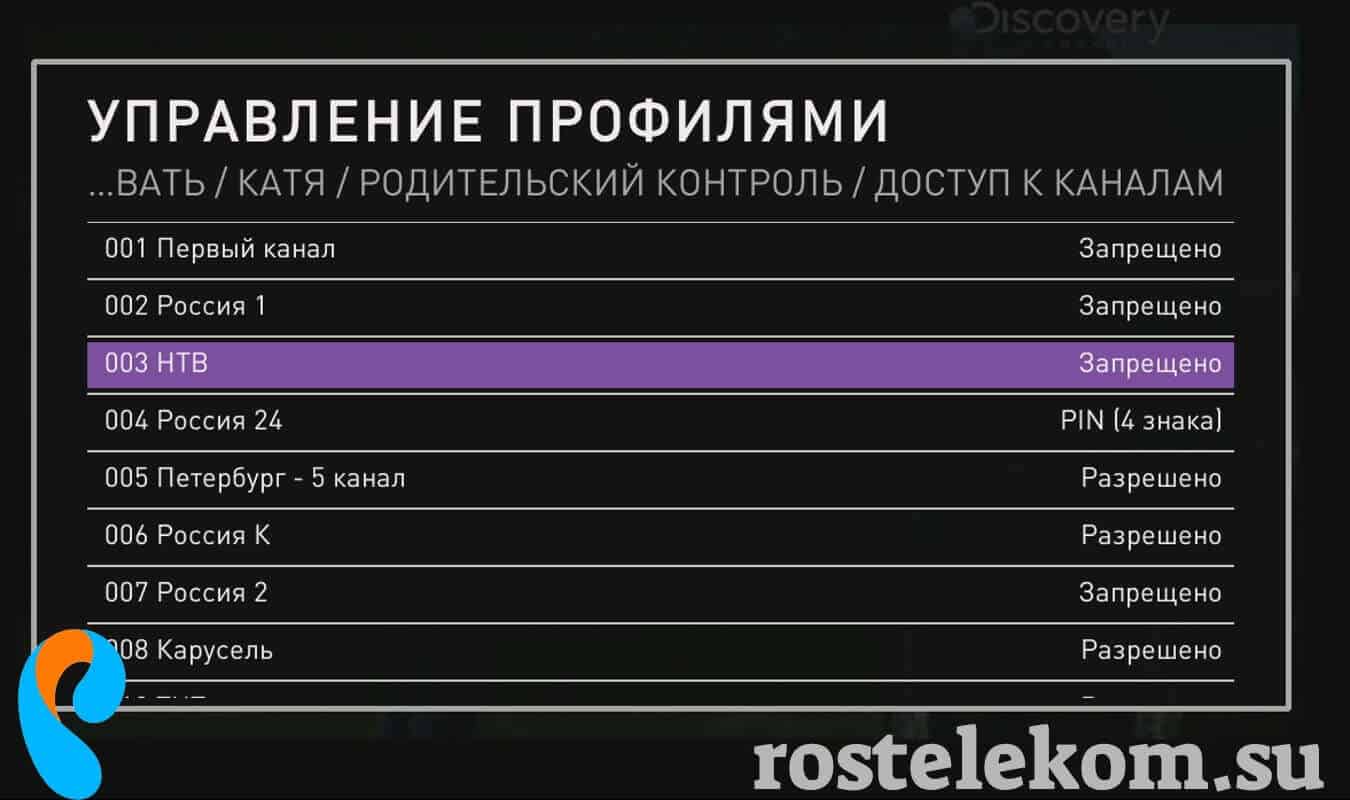
Перед завершением установки потребуется ввести пин.
Как заблокировать каналы на Ростелеком
Установка возрастного фильтра. Еще один вариант, как заблокировать канал на Ростелекоме от детей, это установить специальный фильтр. Открыв «Меню» и «Мои настройки» в соответствующем разделе выберите возрастные ограничения: 3+, 6+, 12+, 14+, 16+, 18+. Это поможет избежать ручной блокировки всех запретных телеканалов.
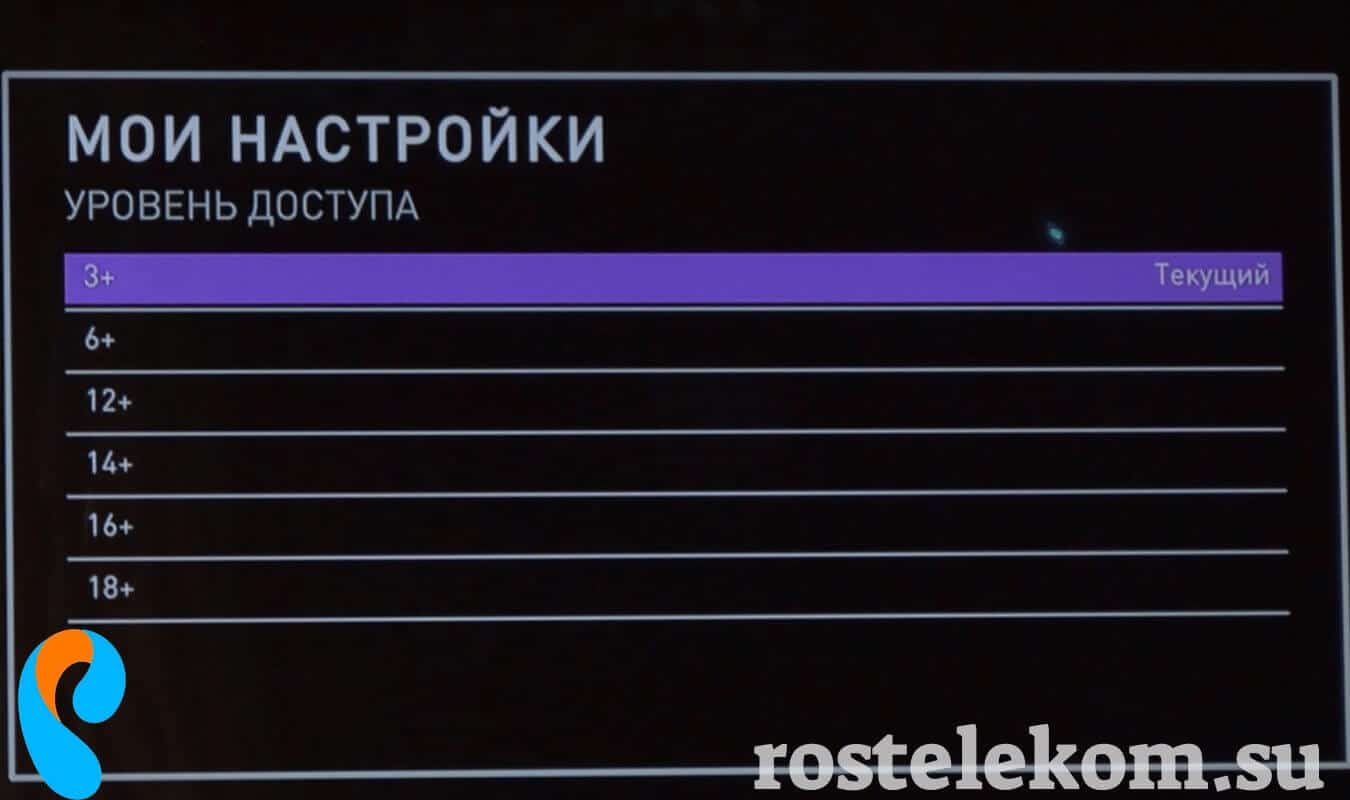
Вся эта процедура займет не более 10 минут, но внушит уверенность в безопасности телевидения для Вашего ребенка.

